最近有很多win10用户到本站反馈说碰到这样一个情况,打开win10开始菜单或者右键菜单的时候,将鼠标移动到有下家菜单的项目时,下级菜单弹出就有一点延迟,win10系统鼠标右键不灵敏怎么办?其实这是微软在Win10系统的UI设计中加入许多过渡动画特效导致的,不喜欢的用户,请来看看win10系统鼠标右键不灵敏的应对办法吧。
微软在Win10系统的UI设计中加入许多过渡动画特效,win10用户会出现win10系统鼠标右键不灵敏的问题,很多用户会取消Win10菜单显示延迟特效呢?需要运用注册表大法,下面小编教你win10系统鼠标右键不灵敏怎么办吧。

1、打开注册表编辑器,定位至:HKEY_CURRENT_USER\Control Panel\Desktop;
鉴于修改注册表有风险,所以建议修改前备份注册表(备份注册表的方法),或者创建系统还原点,以便出现问题时恢复。
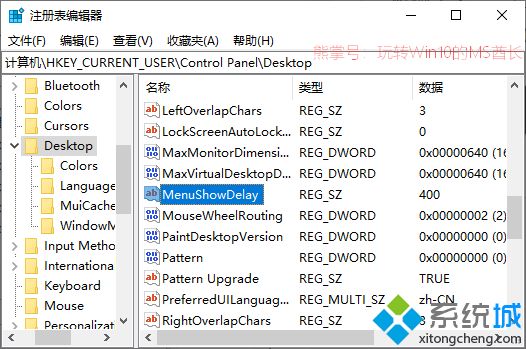
2、在右侧窗格中找到名为 MenuShowDelay 的字符串值,该值数值数据默认为 400;#f#
3、双击MenuShowDelay值打开编辑窗口,把数值数据修改为 0 ,确定,关闭注册表编辑器;
4、注销或重启系统或重启Windows资源管理器后设置生效。
另外,如果你不想彻底取消菜单显示延迟,而只是想缩短延迟;或者你喜欢特肉的,想延迟菜单显示延迟,那么都可以通过修改 MenuShowDelay 的数值数据实现。
以上就是win10系统鼠标右键不灵敏怎么办介绍了,经过上面的方法操作之后会发现下级显示加快了。